- Java oferă un API care asigură setările de rețea pentru utilizatorii săi, numit securitate Java.
- Din păcate, securitatea Java are obiceiul de a bloca VPN-urile, ceea ce nu este convenabil.
- Blocarea VPN înseamnă că confidențialitatea poate fi periclitată.
- Dacă observați că Java vă blochează VPN-ul, consultați ghidul nostru și aflați cum îl puteți remedia.
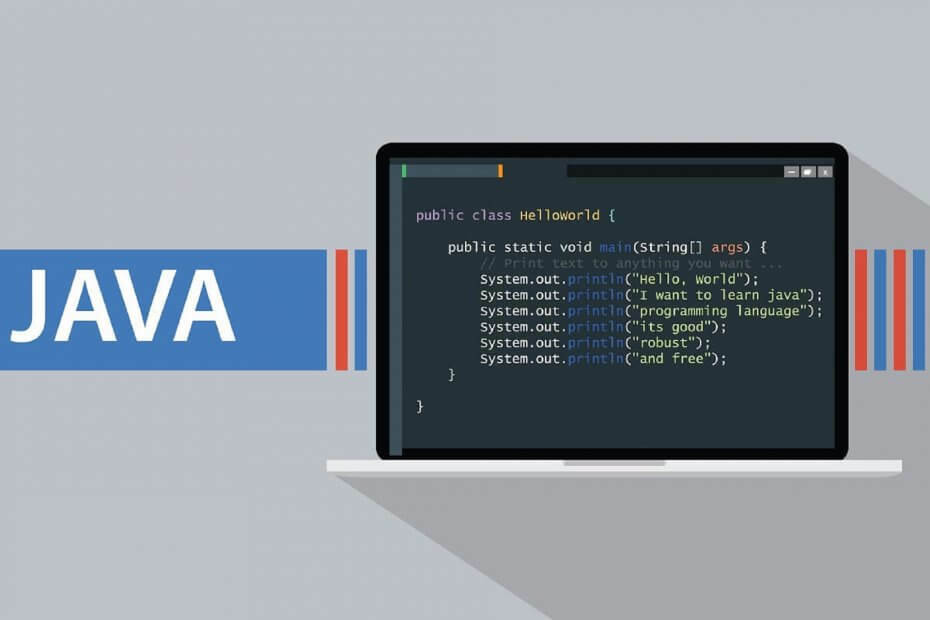
Este al tau VPN blocat de securitatea Java? Aveți probleme la accesarea unor site-uri web în timp ce utilizați VPN? Nu vă panicați! Raportul Windows vă va arăta cum să ocoliți această problemă.
Mulți utilizatori au raportat că, după instalarea clientului VPN, precum și a componentelor necesare, software-ul VPN a fost blocat de securitatea Java.
Între timp, când încearcă să își conecteze VPN-ul, primesc „Aplicație blocată de Java Security'Prompt. Prin urmare, am înrolat cele mai bune soluții pentru rezolvarea VPN-ului blocat de problema de securitate Java.
Vă recomandăm cele mai bune 5 VPN-uri
 |
Reducere de 59% disponibilă pentru planurile de doi ani |  Verificați oferta! Verificați oferta! |
 |
79% reducere + 2 luni gratuite |
 Verificați oferta! Verificați oferta! |
 |
85% reducere! Doar 1,99 USD lunar pentru un plan de 15 luni |
 Verificați oferta! Verificați oferta! |
 |
83% reducere (2,21 $ / lună) + 3 luni gratuite |
 Verificați oferta! Verificați oferta! |
 |
76% (2.83$) pe planul de 2 ani |
 Verificați oferta! Verificați oferta! |
FIX: Securitate Java blocată VPN
1. Folosiți un software VPN mai bun
Cele mai bune VPN-uri din lume sunt concepute pentru a putea, de asemenea, să rezolve obstacole comune, cum ar fi blocajele de securitate Java.
Acestea fiind spuse, dacă VPN-ul dvs. actual nu este capabil să se conecteze din cauza securității Java, atunci la fel de bine îl puteți înlocui cu o alternativă mult mai bună.
În cazul de față, cel mai bun VPN pe care l-ați putea obține pentru dispozitivele dvs. este Acces la internet privat.
Nu numai că este PIA detinut de Kape Technologies (aceleași care dețin CyberGhost) foarte ușor de utilizat, dar este optimizat într-un mod în care nu este nevoie să aveți cunoștințe tehnice pentru a vă îmbunătăți opțiunile de conectivitate.
Serviciul are 3300 de servere în 46 de țări diferite, deci nu numai că veți obține un VPN care funcționează, veți obține un VPN care oferă acoperire la nivel mondial.

Acces la internet privat
Cumpara asta acum
2. Adăugați o excepție în Java
Uneori, utilizatorii VPN sunt blocați în browserele web, cum ar fi IE, Mozilla Firefox, Google Chrome, mai ales atunci când doresc să acceseze conținut web Java; prin urmare, este necesar să adăugați astfel de site-uri web la lista de excepții din Java.
Iată cum puteți face acest lucru în panoul de control Java:
- Accesați Start> tastați panoul de control Java și apăsați tasta Enter.
- Alternativ, faceți dublu clic pe pictograma Java din bara de activități pentru a obține caseta de dialog a panoului de control Java.
- Acum, accesați fila Securitate.
- Dacă nivelul de securitate este setat la Foarte ridicat, reduceți-l la Înalt.
- Faceți clic pe butonul Editați lista de site-uri
- Faceți clic pe Adăugare pentru a introduce adresa URL a site-ului.
- În linia evidențiată, tastați adresa URL, apoi faceți clic pe O.K buton.
- După lansarea browserului web și încercarea adresei URL, fișierul Ai încredere promptul va apărea, bifați Întotdeauna încredere casete, apoi faceți clic pe O.K.
Notă: Dacă tabloul de bord al panoului de control Java nu a apărut, înseamnă că Java este configurat incorect pe computerul dvs. Windows. (Soluția 7-cum se configurează Java).
3. Ștergeți memoria cache Java
Un alt mod de a remedia VPN blocat de probleme de securitate Java este prin ștergerea cache-ului Java.
Iată cum puteți șterge memoria cache Java:
- Accesați Start> tastați panoul de control Java și apăsați introduce cheie
- Navigați la fila General și faceți clic pe Setări sub secțiunea de fișiere temporare pe internet.
- Faceți clic pe Ștergere fișiere din caseta de dialog cu setări de fișiere temporare
- Faceți clic pe OK la solicitarea Ștergere fișiere și aplicații și urmați instrucțiunile.
- Apoi, lansați VPN-ul.
4. Reinstalați VPN-ul
Uneori, software-ul client VPN poate fi instalat incorect; prin urmare, poate fi necesar să îl reinstalați.
Iată cum puteți face acest lucru:
- Accesați Start> Panou de control
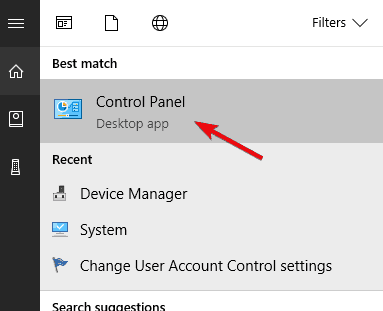
- Selectați Dezinstalați un program din meniul Programe

- Găsiți VPN-ul dvs. din lista de programe și selectați Dezinstalați
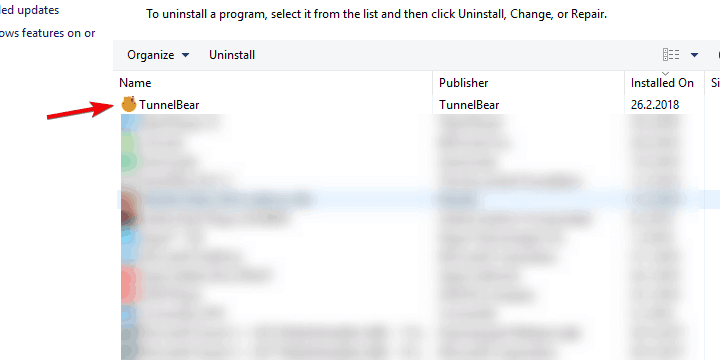
- În Expertul de configurare, faceți clic pe veți primi o notificare după o dezinstalare reușită, deci faceți clic pe Închidere pentru a părăsi expertul.
- Alternativ, utilizați IObit Uninstaller Pro (sugerat) sau orice alt program de dezinstalare terță parte pentru a curăța toate resturile de software și intrările de registru realizate de VPN.
- Reporniți computerul.
- Descărcați cea mai recentă versiune a VPN-ului la alegere (CyberGhostVPN este alegerea noastră) și instalați-l.
5. Ștergeți memoria cache a browserului web / Flush DNS
Unii utilizatori VPN au raportat succes în remedierea VPN blocat de securitatea Java pur și simplu prin ștergerea cache-ului browserului web.
Între timp, intrările DNS de la furnizorul dvs. de servicii de internet pot fi greșite. Deci, trebuie să eliminați DNS-ul și să goliți ulterior memoria cache a browserului dvs. web.
Iată cum puteți face acest lucru:
5.1. Spălați DNS
- Accesați Start> Tastați promptul de comandă
- Faceți clic dreapta pe „Start” și selectați Command Prompt (Admin)
- Tastați ipconfig / flushdns și apăsați Enter.
- Ar trebui să primiți o confirmare care să spună: Configurarea IP Windows a spălat cu succes cache-ul DNS Resolver
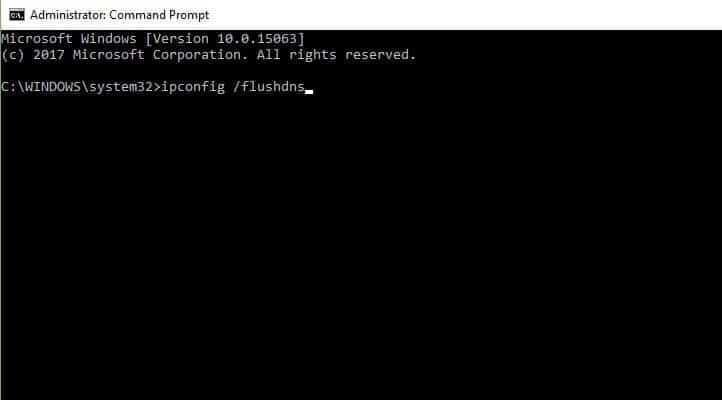
- Ar trebui să primiți o confirmare care să spună: Configurarea IP Windows a spălat cu succes cache-ul DNS Resolver
5.2. Ștergeți cache-ul browserului web
- Lansați browserul web de ex. Microsoft Edge
- Apăsați Ctrl + Shift + Ștergeți pentru a accesa Ștergeți istoricul recent căsuță de dialog.
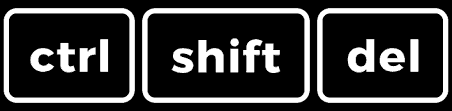
- Sub meniul derulant Interval de timp pentru a șterge, selectați Tot.
- Asigurați-vă că verificați Cache cutie.
- Click pe Curăță acum
Notă: Ctrl + Shift + Delete poate fi folosit și pentru a șterge memoria cache a altor browsere web, cum ar fi Internet Explorer, Opera, Google Chrome, Microsoft Edge, Mozilla Firefox etc.
6. Instalați actualizările Windows
Cele mai recente actualizări Windows îmbunătățesc stabilitatea sistemului și remediază diverse probleme pe care le puteți întâlni, în special situația în care VPN-ul dvs. a fost blocat de securitatea Java.
Cu toate acestea, puteți urma acești pași pentru a vă actualiza sistemul de operare Windows:
- Mergeți la Start> tastați Windows Update în caseta de căutare și apoi faceți clic pe Windows Update pentru a continua.
- În fereastra Windows Update, verificați dacă există actualizări și instalați actualizările disponibile.
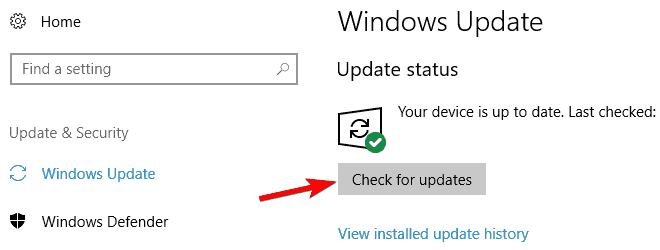
- După finalizarea actualizării, reporniți computerul Windows.
7. Reinstalați Java
Între timp, este posibil ca Java să fi fost instalat incorect pe computerul dvs. Windows. Prin urmare, pentru a ocoli VPN-ul blocat de problema de securitate Java, poate fi necesar să dezinstalați Java de pe computerul dvs. Windows.
Iată cum puteți dezinstala Java de pe panoul de control:
- Mergi la start > Programe si caracteristici. Sau, du-te la start > Panou de control > Dezinstalați un program

- În lista de programe instalate, selectați toate programele legate de Java, apoi faceți clic pe meniul de dezinstalare.
- Urmați instrucțiunile pentru a finaliza procesul de dezinstalare
Cu toate acestea, deoarece Java este cerut de unele aplicații, atunci trebuie să reinstalați Java pe computerul dvs. Windows. În acest scop, va trebui să verificați Ghidul nostru pentru a instala din nou Java.
Sper că acest lucru va ajuta la rezolvarea VPN blocat de problema de securitate Java.

![Cel mai bun 5 software de deschidere a fișierelor JAR [Windows 10 și Mac]](/f/a24c9ec8165319ee8a5e22ceef3c8c18.png?width=300&height=460)
